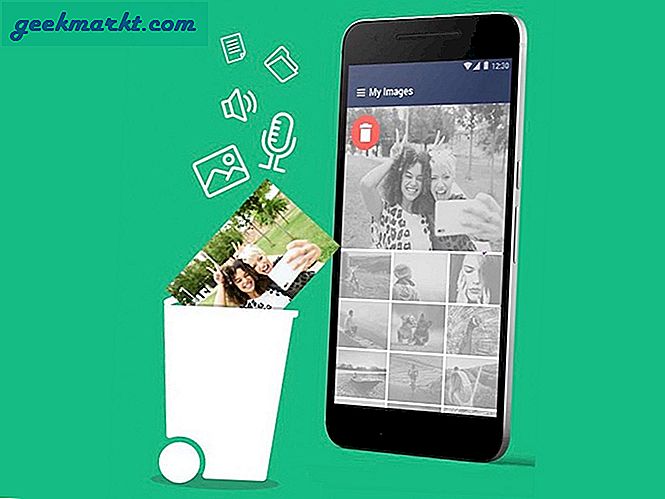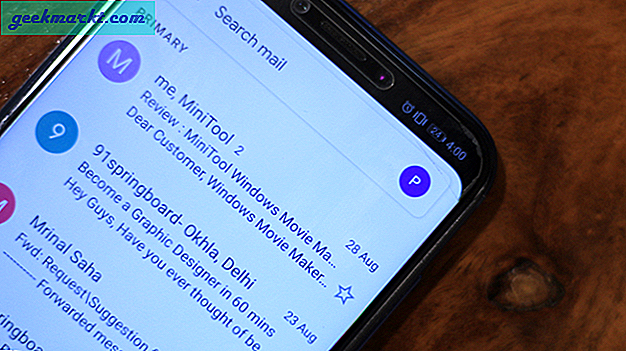Er is geen gebrek aan schermopname-apps voor Android maar in de aankomende versie van Android, d.w.z. Android Q, kunt u het scherm native opnemen.
Daarom heeft Google op 13 maart 2019 de bètaversie van Android Q gelanceerd. Als je je hebt aangemeld voor het Android Beta-programma, kun je deze mogelijk krijgen via een OTA-update. En als je niet zoals ik bent, kun je het altijd downloaden en naar je Pixel flashen. Nu, op het eerste gezicht, lijken er niet veel veranderingen te zijn en de gebruikersinterface lijkt veel op Android 9. Maar dit is de bètaversie en de zaken gaan vooruit. We hebben een gedetailleerd artikel over Wat is er nieuw in Android Q Beta versie. Laten we voor dit artikel eens kijken hoe u een opname native screent in Android Q.
Hoe u een native opname kunt maken in Android Q
Nu is de native schermopname een functie die momenteel wordt getest en die standaard wordt uitgeschakeld. Maar toch kunt u het inschakelen en het scherm native opnemen in Android Q.
1. Ga eerst naar Systeem instellingen. Om dat te doen, trekt u de meldingslade naar beneden en klikt u op het tandwielpictogram. Je kunt ook naar de app-lade gaan en op het tandwielpictogram klikken om de systeeminstellingen te openen.


2. Nu moeten we de ontwikkelaarsopties activeren. Ga hiervoor naar het gedeelte "Over de telefoon".

3. Tik in het gedeelte Over de telefoon op de knop 'Build-nummer ' 5 keer om Developer Options in te schakelen. U krijgt een tooltip met de tekst "U bent nu een ontwikkelaar".

4. Zodra u de ontwikkelaarsopties heeft ingeschakeld, kunt u deze openen onder Systeemopties. Ga naar "Systeem" -opties net boven het gedeelte Over de telefoon.

5. Tik onder Systeemopties op Geavanceerd en er zijn enkele opties beschikbaar.

6. Zodra u de uitgebreide lijst met geavanceerde opties krijgt. Kijk onderaan de lijst, u vindt "Opties voor ontwikkelaars". Tik erop om naar het menu Opties voor ontwikkelaars te gaan.
7. Navigeer in het menu Opties voor ontwikkelaars naar het gedeelte Foutopsporing. Daaronder heb je een optie genaamd "Functievlaggen“.

8. Wanneer u bij de Feature Flag-opties komt, ziet u een lijst met variabelen. Ga naar "Settings_screenrecord_long_press" en zet hem aan. Dit is nu een testfunctie en kan enkele bugs bevatten. U kunt dus willekeurige crashes verwachten. Gelukkig heb ik er geen enkele gezien.

9. Zodra u schermopname heeft ingeschakeld, kunt u uw scherm native opnemen. Om dat te doen, drukt u lang op de aan / uit-knop totdat u een zwevend menu naar binnen ziet schuiven.

10. Druk in het zwevende menu lang op de screenshot-optie totdat je een pop-up op het scherm ziet. Nu kunt u kiezen of u "Voice-over opnemen" en "Taps weergeven" wilt. Wanneer u op de knop "Opname starten" drukt, voelt u een lange trilling op de telefoon om aan te geven dat de schermopname is gestart.

11. Om de schermopname te stoppen, kunt u de meldingslade naar beneden trekken en op "Stop" klikken. De opname wordt automatisch in de galerij opgeslagen.

U kunt de opname ook pauzeren of zelfs annuleren. Naast de Stop-knop is er een optie om dat te doen.
Afsluitende woorden
Bekijk onze andere artikelen over het wijzigen van pictogramvorm en tekstlettertype in Android Q, het instellen van noodinformatie en contact op Android Q en het native delen van wifi op Android Q.
Als je vragen hebt over Android Q of Android Q flashen op je Pixel, laat het me dan weten in de reacties hieronder. Ik zal proberen je bij te praten over die vragen.
Lees ook:Hoe de donkere modus in Android Q in te schakelen